6 способів запустити «Панель управління» в Windows 8
«Панель управління» - це потужний інструмент, за допомогою якого ви можете управляти системою: додавати і налаштовувати пристрої, встановлювати і видаляти програми, управляти обліковими записами і багато іншого. Але, на жаль, не всі користувачі знають, де знайти цю чудову утиліту. У даній статті ми розглянемо кілька варіантів, за допомогою яких ви з легкістю зможете відкрити "Панель управління» на будь-якому пристрої.
зміст
Як відкрити "Панель управління» в Віндовс 8
Використовуючи цю програму, ви значно спростите собі роботу за комп'ютером. Адже з «Control panel» ви можете запустити будь-яку іншу утиліту, яка відповідає за ті чи інші системні дії. Тому розглянемо 6 способів, як знайти цю потрібну і зручний додаток.
Спосіб 1: Використовуйте «Пошук»
Найпростіший спосіб визначити «Панель управління» - вдатися до «Пошуку». Натисніть на клавіатурі клавіші Win + Q, яке і дозволить вам викликати бічне меню з пошуком. Введіть необхідне словосполучення в полі введення.

Спосіб 2: Меню Win + X
За допомогою комбінації клавіш Win + X ви можете викликати контекстне меню, з якого можна запустити «Командний рядок», «Диспетчер завдань», «Диспетчер пристроїв» і багато іншого. Також тут ви знайдете «Панель управління», заради якої ми і викликали меню.
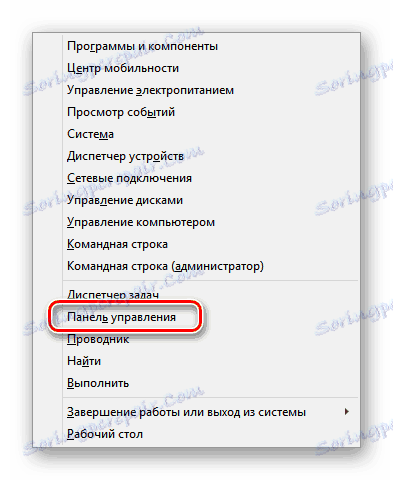
Спосіб 3: Використовуємо бічну панель «Charms»
Викличте бічне меню «Charms» і перейдіть в «Параметри». У вікні, яке відкриється, ви зможете запустити потрібну програму.
Цікаво!
Ви також можете викликати дане меню, використовуючи поєднання клавіш Win + I. Таким чином ви зможете відкрити потрібну програму трохи швидше.
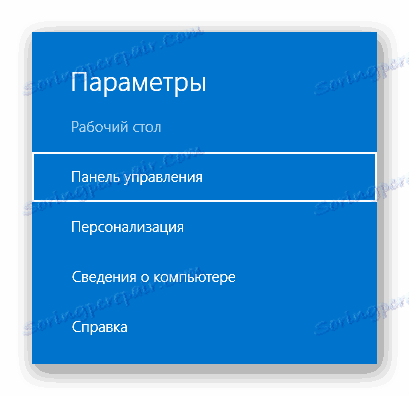
Спосіб 4: Запуск через «Провідник»
Ще один спосіб запустити «Control panel» - пустити в хід «Провідник». Для цього відкрийте будь-яку папку і в змісті зліва натисніть на «Робочий стіл». Ви побачите всі об'єкти, які знаходяться на робочому столі, а серед них і «Панель управління».
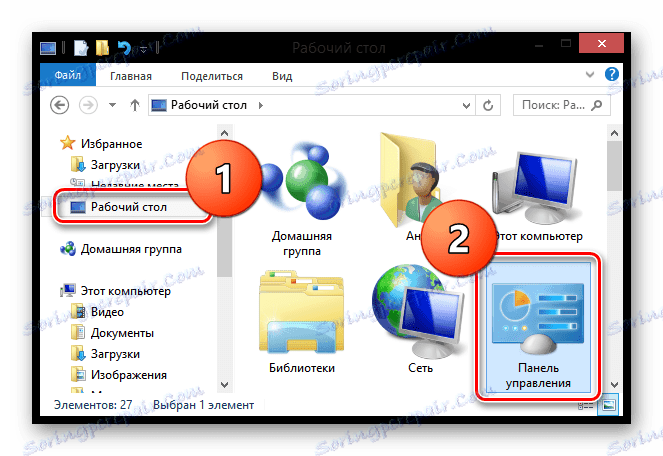
Спосіб 5: Список додатків
Ви завжди можете знайти «Панель управління» в списку додатків. Для цього перейдіть в меню «Пуск» і в пункті «Службові - Windows» знайдіть необхідну утиліту.
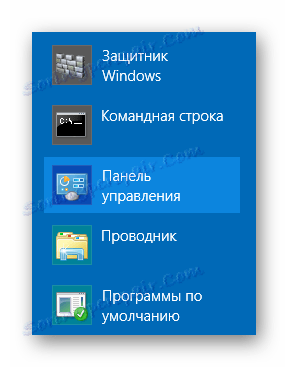
Спосіб 6: Діалогове вікно «Виконати»
І останній метод, який ми розглянемо, передбачає використання служби «Виконати». За допомогою комбінації клавіш Win + R викличте необхідну утиліту і введіть туди наступну команду:
control panel
Потім натисніть "ОК" або клавішу Enter.
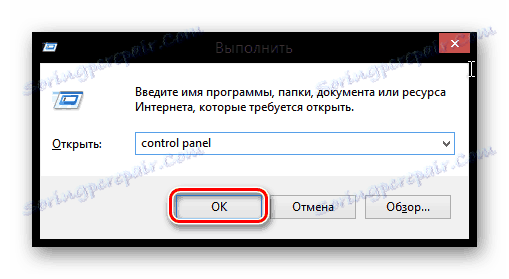
Ми розглянули шість способів, за допомогою яких ви в будь-який момент і з будь-якого пристрою зможете викликати «Панель управління». Ви, звичайно, можете вибрати один, найбільш зручний для вас варіант, але і про інші методи також слід знати. Адже знання зайвими не бувають.